В графическом дизайне креативное использование изогнутых букв может подчеркнуть содержание и создать более сильное впечатление, помогая дизайну более эффективно выражать информацию.
1. Что такое Canva?
Canva — мощный и простой в использовании онлайн-инструмент для дизайна, подходящий как новичкам, так и профессионалам. Canva предлагает тысячи бесплатных и платных шаблонов для разнообразных дизайнов: от плакатов и баннеров до публикаций в социальных сетях.

Как написать изогнутый текст в Canva для создания более вдохновляющих дизайнов. (Иллюстрация)
2. Преимущества использования изогнутых букв
Сделайте его заметным: Изогнутые буквы привлекут внимание и сделают ваш дизайн заметным.
Помогает визуализировать данные, делая их более интересными: помогает создавать компактные и экономящие место диаграммы для презентаций и отчетов. Вы также можете создавать диаграммы Венна и круговые диаграммы с изогнутыми текстовыми подписями, которые помещаются внутри или вокруг кругов, что делает презентацию лаконичной и удобной для чтения.
Создавайте художественные стили текста: с помощью генератора изогнутого текста Canva круглый текст — не единственный текстовый эффект, который вы можете создать. Вы можете легко комбинировать изогнутый текст, чтобы создавать волны, завитки и множество других узоров, и у вас будет множество рекламных плакатов, наклеек, узоров для обоев и других презентаций для ваших историй в социальных сетях.
Вы также можете экспериментировать с ориентацией, углами, изменением цветовых схем, макетов и различными стилями изогнутого текста.
Простые в стилизации логотипы: изогнутый текст идеально подходит для разработки логотипов или значков для вашего бизнеса. Изогнутый текст позволяет вам включить название вашего бренда, услуги или слоган в визуальное изображение круглого значка. Это позволяет легко создать единообразное изображение для вашего логотипа, и вы можете легко напечатать его на наклейках, значках, пакетах или других элементах брендинга.
3. Инструкции по написанию изогнутого текста в Canva
Шаг 1: Создайте новый дизайн
Выберите тип дизайна, который вы хотите создать, например, пост в Instagram, постер и т. д. Вы можете начать с готового шаблона или с пустого дизайна.
Шаг 2: Добавьте текст
Выберите «Текст» на левой панели инструментов.
Нажмите «Добавить заголовок», «Добавить подзаголовок» или «Добавить немного основного текста» в зависимости от ваших потребностей.
Введите текст, который вы хотите изогнуть.
Шаг 4: Согните буквы.
Выберите текст, который вы хотите отредактировать.
Нажмите «Эффекты» на панели инструментов выше.
В меню эффектов выберите «Кривая» .
Шаг 5: Отрегулируйте кривизну
Выбрав эффект «Кривая», вы можете отрегулировать кривизну, перетаскивая ползунок. Двигайтесь влево или вправо, чтобы изменить кривизну по желанию.
Вы можете комбинировать его с другими эффектами или изменить шрифт, чтобы еще больше выделить дизайн. Шаг 6: Сохраните и поделитесь дизайном.
Когда вы будете удовлетворены дизайном, нажмите «Загрузить», чтобы сохранить дизайн на свой компьютер или поделиться им напрямую в социальных сетях.
4. Отличные советы по созданию изогнутого текста
Комбинируйте несколько эффектов: комбинируйте изогнутый текст с другими эффектами, такими как тени и градиентные цвета, чтобы создавать более профессиональные дизайны.
Тонкая настройка размера шрифта и интервала: отрегулируйте размер шрифта и интервал для придания эстетической привлекательности.
Используйте правильный шрифт: выберите шрифт, который соответствует вашему сообщению, чтобы повысить вовлеченность.
Источник



![[Фото] Министерство обороны провожает силы по оказанию помощи в аэропорт Мьянмы для выполнения миссии](https://vstatic.vietnam.vn/vietnam/resource/IMAGE/2025/3/30/245629fab9d644fd909ecd67f1749123)


















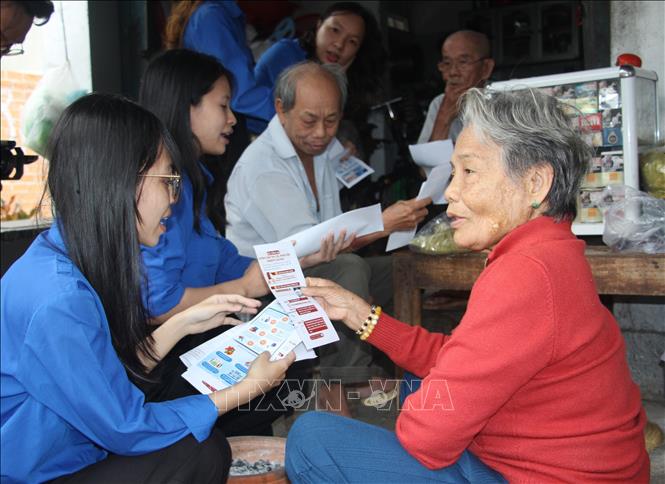









![[Фото] Премьер-министр Фам Минь Чинь председательствует на совещании по устранению трудностей в реализации проектов](https://vstatic.vietnam.vn/vietnam/resource/IMAGE/2025/3/30/7d354a396d4e4699adc2ccc0d44fbd4f)
































































![[ОБЗОР OCOP] An Lanh Huong Vet Yen Cat](https://vstatic.vietnam.vn/vietnam/resource/IMAGE/2025/3/27/c25032328e9a47be9991d5be7c0cad8c)


Комментарий (0)